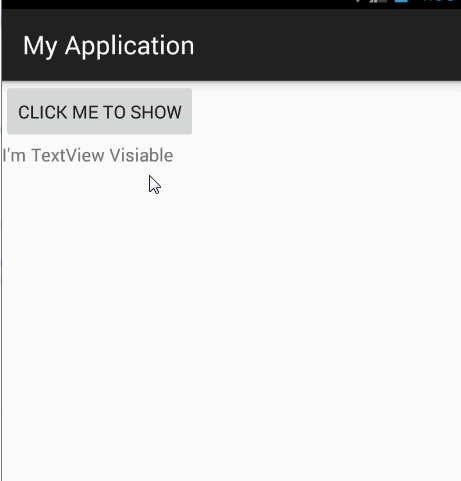ViewStub显示view的延迟加载
ViewStub是一个非常轻量级的组件,它不仅不可视,而且大小为0。什么情况下使用呢?一般某个布局在初始化的时候不需要加载显示,只在某些情况下才显示出来的时候使用。
处理上面的想法,最通常的思路就是把可能用到的View都写在上面,先把它们的可见性都设为View.GONE,然后在代码中动态的更改它的可见性。这样的做法的优点是逻辑简单而且控制起来比较灵活。但是它的缺点就是,耗费资源。虽然把View的初始可见View.GONE,但是在Inflate布局的时候View仍然会被Inflate,也就是说仍然会创建对象,会被实例化,会被设置属性。也就是说,会耗费内存等资源。
所以这里就要用到我们推荐的android.view.ViewStub。
首先,要穿件一个布局,这个布局就是一开始不需要显示的
view_stub_demo.xml
<LinearLayout xmlns:android="http://schemas.android.com/apk/res/android"
android:orientation="vertical" android:layout_width="match_parent"
android:layout_height="match_parent">
<TextView
android:id="@+id/textview"
android:layout_width="wrap_content"
android:layout_height="wrap_content"
android:text="ViewStub"/>
LinearLayout>接下来,在主布局activity_stub.xml中的ViewStub中的layout属性来引用上面的布局
<LinearLayout xmlns:android="http://schemas.android.com/apk/res/android"
android:orientation="vertical" android:layout_width="match_parent"
android:layout_height="match_parent">
<Button
android:layout_width="wrap_content"
android:layout_height="wrap_content"
android:text="Click me to show"
android:onClick="showView"/>
<ViewStub
android:id="@+id/viewstub"
android:layout_width="match_parent"
android:layout_height="wrap_content"
android:layout="@layout/view_stub_demo"/>
<TextView
android:layout_width="wrap_content"
android:layout_height="wrap_content"
android:text="I'm TextView Visiable"/>
LinearLayout>最后,在代码中来显示这个view
public class MainActivity extends ActionBarActivity {
private ViewStub mViewStub;
@Override
protected void onCreate(Bundle savedInstanceState) {
super.onCreate(savedInstanceState);
setContentView(R.layout.activity_stub);
mViewStub = (ViewStub)findViewById(R.id.viewstub);
}
public void showView(View view) {
/*
方法一:通过调用ViewStub的setVisibility()方法来显示View
*/
mViewStub.setVisibility(View.VISIBLE);
/*
方法二:通过ViewStub的inflate()方法来显示这个view
*/
/* View inflateView = mViewStub.inflate();
TextView textView = (TextView)inflateView.findViewById(R.id.textview);
textView.setText("I can display now");*/
}
}相信大家看到我上面的代码中有写到方法二~这两个方法有什么区别呢?
方法一:通过调用ViewStub的setVisibility()方法来显示View
mViewStub.setVisibility(View.VISIBLE);方法二:通过ViewStub的inflate()方法来显示这个view
View inflateView = mViewStub.inflate();
TextView textView = (TextView)inflateView.findViewById(R.id.textview);
textView.setText("I can display now");这两个方法都可以让ViewStub重新展开,显示引用的布局,而唯一区别的就是inflate()方法可以返回引用的布局,从而可以再通过View.findViewById()方法来找到对应的控件
但ViewStub也不是万能的,下面总结下ViewStub能做的事儿和什么时候该用ViewStub,什么时候该用可见性的控制。
首先来说说ViewStub的一些特点:
1、ViewStub只能Inflate一次,之后ViewStub对象会被置为空。按句话说,某个被ViewStub指定的布局被Inflate后,就不会够再通过ViewStub来控制它了。
2、ViewStub只能用来Inflate一个布局文件,而不是某个具体的View,当然也可以把View写在某个布局文件中。
基于以上的特点,那么可以考虑使用ViewStub的情况有:
1、在程序的运行期间,某个布局在Inflate后,就不会有变化,除非重新启动。
因为ViewStub只能Inflate一次,之后会被置空,所以无法指望后面接着使用ViewStub来控制布局。所以当需要在运行时不止一次的显示和隐藏某个布局,那么ViewStub是做不到的。这时就只能使用View的可见性来控制了。
2、想要控制显示与隐藏的是一个布局文件,而非某个View。
因为设置给ViewStub的只能是某个布局文件的Id,所以无法让它来控制某个View。
所以,如果想要控制某个View(如Button或TextView)的显示与隐藏,或者想要在运行时不断的显示与隐藏某个布局或View,只能使用View的可见性来控制。